Windows 10, Windows 8 또는 Windows 7에서 Office 응용 프로그램을 찾을 수 없음
Applies To
Office 2024 Office 2021 Office 2019 Office 2016 가정용 Microsoft 365 비즈니스용 Office Microsoft Office 365 Small Business Microsoft 365 관리자 21Vianet에서 운영하는 Office 365 21Vianet이 운영하는 Office 365 - 중소기업 에디션 관리자 21Vianet이 운영하는 Office 365 - 관리자 Office 365 Germany - 엔터프라이즈 Office 365 Germany - Enterprise 관리자 Office.comWindows 10, Windows 8.1, Windows 8 또는 Windows 7의 시작 화면과 작업 표시줄에서 다음과 같은 몇 가지 방법으로 Office 응용 프로그램을 찾고 열 수 있습니다.
Mac을 사용 중이신가요? Mac용 Office 응용 프로그램 도킹 방법을 찾고 있다면 Mac용 Office 아이콘 도크에 추가를 참조하세요.
:
-
Windows 10에서 모든 앱에 512개보다 많은 앱이 있는 경우 시작 메뉴에서 또는 검색할 때 해당 목록의 앱 바로 가기가 표시되지 않을 수 있습니다.
-
이 문제는 Windows 10 11월 업데이트에서 해결되었습니다. 이 업데이트는 사용 가능할 때 자동으로 다운로드되어 설치됩니다. 업데이트가 아직 없으면 이 FAQ에서 수동으로 업데이트를 확인하는 방법을 참조하세요.
-
Windows 10 11월 업데이트를 설치할 수 없는 경우 또는 업데이트를 설치하기 위해 기다리는 동안에는 Windows 10의 모든 앱에서 Office 앱을 찾을 수 없음의 해결 방법을 사용하여 앱을 찾을 수 있습니다.
Windows 10에서 Office 응용 프로그램을 찾는 방법을 알아보려면 비디오를 시청하거나 비디오 아래에 나열된 단계를 따릅니다.

-
시작을 선택하고 Word 또는 Excel과 같은 응용 프로그램의 이름을 입력합니다. 입력할 때 검색 창이 열립니다. 검색 결과에서 응용 프로그램을 클릭하여 시작합니다.
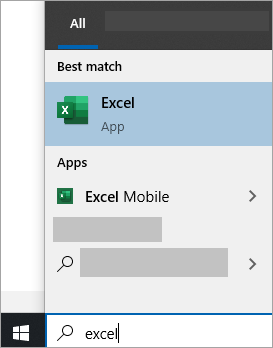
-
Microsoft 365, Office 2021, Office 2019, Office 2016의 경우 시작을 선택하고 스크롤하여 Excel과 같은 Office 응용 프로그램 이름을 찾습니다.
: Office 응용 프로그램을 빠르게 열려면 데스크톱의 시작 화면 또는 작업 표시줄에 고정합니다. 각 응용 프로그램 이름을 마우스 오른쪽 단추로 클릭한 다음 시작 화면에 고정 또는 작업 표시줄에 고정을 선택합니다.
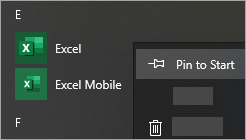
Office 바로 가기가 아직도 보이지 않으면 Office 온라인 복구를 수행합니다. Office 응용 프로그램 복구를 참조하세요.
Windows 8에서 Office 응용 프로그램을 찾는 방법을 알아보려면 비디오를 시청하거나 비디오 아래에 나열된 단계를 따릅니다.

-
시작 화면에서 Word 또는 Excel과 같은 응용 프로그램의 이름을 입력합니다. 입력할 때 검색 창이 열립니다. 검색 결과에서 응용 프로그램을 클릭하여 시작합니다.
: "Office"로 검색하면 Office 응용 프로그램을 찾을 수 없으므로 각 응용 프로그램의 이름으로 검색합니다.
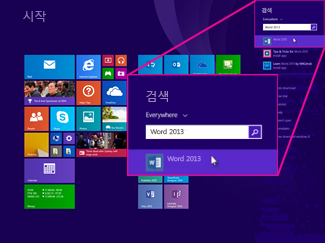
-
시작 화면 아래쪽에서 위로 살짝 밀거나 화살표를 선택하여 전체 응용 프로그램 목록을 표시합니다.
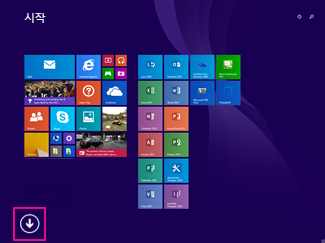
Microsoft Office 그룹을 표시하기 위해 왼쪽 또는 오른쪽으로 스크롤해야 할 수 있습니다.
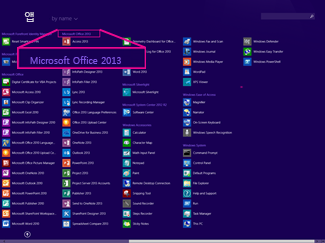
:
-
Office 응용 프로그램을 빠르게 열려면 데스크톱의 시작 화면 또는 작업 표시줄에 고정합니다. 각 응용 프로그램 이름을 마우스 오른쪽 단추로 클릭한 다음 시작 화면에 고정 또는 작업 표시줄에 고정을 선택합니다.
-
또는 작업 표시줄에 Microsoft Office 프로그램 고정 문제 해결사를 사용하여 응용 프로그램을 작업 표시줄에 빠르게 고정합니다. 문제 해결사 링크를 클릭하고 열기를 클릭한 다음 문제 해결사의 단계를 따릅니다.
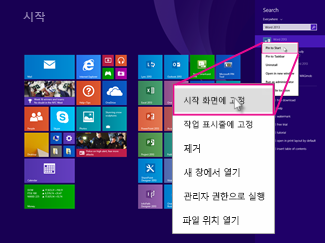
Office 바로 가기를 아직도 찾을 수 없으면 Office 응용 프로그램 복구에 설명된 대로 Office 온라인 복구를 수행합니다.
Windows 8 또는 Windows 8.1을 복구한 후에 Office를 찾을 수 없는 경우에는 Office가 제거되었을 수 있습니다.
Office를 다시 설치하려면 설치할 버전을 선택하고 다음 단계를 수행합니다.
Microsoft 365 Office 2024 Office 2021 Office 2019 Office 2016
-
시작을 선택하고 프로그램 및 파일 검색 상자에 Word 또는 Excel 등의 응용 프로그램 이름을 입력합니다. 검색 결과에서 시작하려는 응용 프로그램을 클릭합니다.
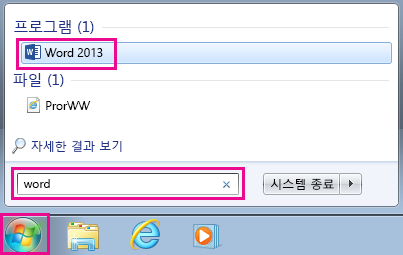
-
모든 응용 프로그램 목록을 보려면 시작 > 모든 프로그램을 선택합니다.
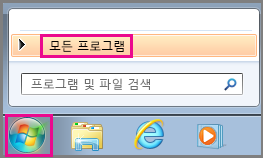
Microsoft Office 그룹을 표시하기 위해 아래로 스크롤해야 할 수 있습니다.
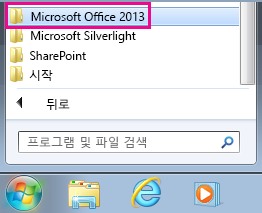
: Office 응용 프로그램을 빠르게 열려면 데스크톱의 시작 메뉴 또는 작업 표시줄에 고정합니다. 각 응용 프로그램 이름을 마우스 오른쪽 단추로 클릭한 다음 시작 메뉴에 고정 또는 작업 표시줄에 고정을 선택합니다.
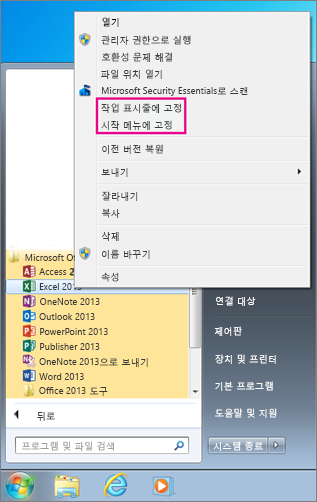
Office 바로 가기를 아직도 찾을 수 없으면 Office 응용 프로그램 복구에 설명된 대로 Office 온라인 복구를 수행합니다.











